Existem muitos motivos pelos quais você pode precisar encontrar a senha do roteador. Talvez você tenha acabado de comprar um novo dispositivo ou reinicie o antigo. Você precisa conectá-lo ao seu Wi-Fi, mas não consegue encontrar a chave do roteador sem fio. Você sabe que escreveu... em algum lugar. Nesse caso, você precisará recuperar sua chave Wi-Fi.
Aviso
Use essas informações apenas para recuperar sua própria chave de criptografia. Não use isso para acessar redes seguras ilicitamente.
Usando um PC conectado para acessar a chave
Se outro PC já estiver conectado ao roteador sem fio, pode ser bastante simples obter acesso à chave sem fio usando as ferramentas incluídas no Windows.
Vídeo do dia
Passo 1
Abra o Centro de rede e compartilhamento. Certifique-se de que você está conectado via Wi-Fi. Então clique Wi-fi para exibir as propriedades da rede.
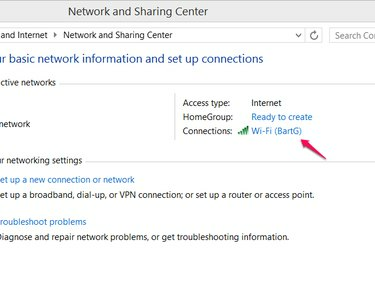
Crédito da imagem: Imagem cortesia da Microsoft
Passo 2
Clique Propriedades sem fio.
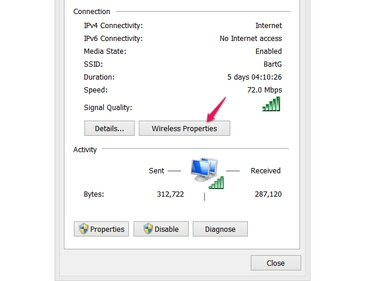
Crédito da imagem: Imagem cortesia da Microsoft
etapa 3
Navegue até o Aba de segurança e clique mostrar caracteres para revelar sua chave sem fio. Se você não consegue ver os personagens dessa forma, vá para um método alternativo.

Crédito da imagem: Imagem cortesia da Microsoft
Acessando seu roteador via navegador da web
Se você não conseguir acessar a senha do roteador na seção de propriedades sem fio, localize-a usando um PC conectado para acessar as configurações do roteador.
Passo 1
Conecte diretamente ao roteador usando um cabo Ethernet. Se você já tiver outros dispositivos conectados via wireless, também poderá usar esses dispositivos.
Passo 2
Faça login no seu roteador. Se você não alterou o nome de usuário e a senha padrão, pode consulte um guia para encontrar as informações de login padrão do roteador. Você precisará digitar o endereço IP do roteador em seu navegador e, em seguida, use o nome de usuário e a senha para fazer login. Freqüentemente, essas informações podem ser encontradas impressas em seu roteador.
Dica
Se você alterou as informações de login e não consegue se lembrar delas, pode redefinir as configurações do roteador. A maioria dos roteadores tem um botão de reinicialização na parte traseira, geralmente localizado próximo à parte inferior, que pode ser pressionado usando um clipe de papel ou outro objeto pequeno e pontudo. Este botão irá redefinir as configurações do roteador de volta ao padrão, permitindo que você faça o login com as informações padrão.
etapa 3
Navegue até as configurações sem fio. Sua chave sem fio será exibida.
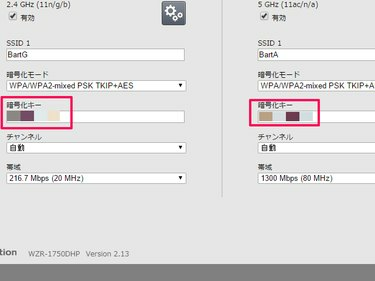
Crédito da imagem: Imagem cortesia de Buffalo
Dica
Em muitos casos, você também pode acessar o roteador usando um tablet ou smartphone por meio de um navegador da Web da mesma forma que em um PC.


